新しい Android スマートフォンに更新したら、連絡先を新しいデバイスに転送することをやるべきことリストの最初に行う必要があります。最近では、Samsung Kies、Gmail、Outlook などのツールと連絡先を同期することが好まれています。この記事では、Gmail から Android スマートフォンに連絡先をインポートする方法を説明します。
ステップ 1: Gmail にログインする
アカウントとパスワードを使用して Gmail にサインインします。左上隅の「Gmail」をクリックし、「連絡先」を選択します。 「その他」オプションをクリックし、「エクスポート」を選択します。次に、「古い連絡先に移動」を選択します。
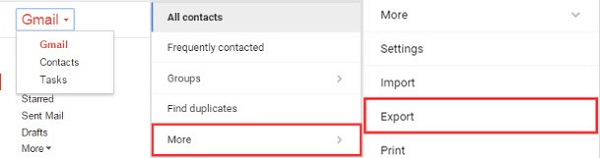
ステップ 2: エクスポートする連絡先を選択する
エクスポートしたい連絡先を見つけて、上部の「その他」を選択し、「エクスポート」ボタンをクリックします。
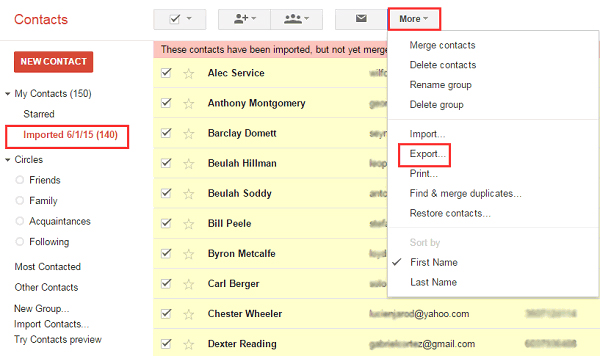
ステップ 3: エクスポートした連絡先を PC から Android に転送する
USB ケーブルを使用して Android スマートフォンをコンピュータに接続します。上記でエクスポートした連絡先をコピーし、Android に貼り付けます。次に、Android スマートフォンを切断します。
ステップ 4: Gmail から Android に連絡先をインポートする
ここで、Android スマートフォンに目を向けて「連絡先」を入力します。リストから「設定」→「連絡先」→「連絡先のインポート/エクスポート」をタップします。エクスポートした連絡先がある場所を選択し、連絡先を「デバイス」に保存します。ポップアップ ボックスから、[vCard ファイルをインポート] -> [複数の vCard ファイルをインポート] または [すべての vCard ファイルをインポート] -> [OK] を選択します。 「Contacts.vcf」などの必要なファイルを選択し、「OK」をクリックします。

以上は、Gmail の連絡先を Android スマートフォンにインポートする方法についてのすべてです。手続きが少し難しいと思うかもしれません。では、Android の連絡先をバックアップする別の方法がないのはなぜでしょうか。
私たちが紹介したいツールはSamsung Messages Backupです。 Android の連絡先をコンピュータにバックアップしたり、ワンクリックでコンピュータから Android スマートフォンに連絡先をインポートしたりすることができます。コンピュータ上で連絡先を直接追加、削除、編集できます。次に、Android の連絡先をコンピュータにエクスポートおよびインポートする方法を簡単に説明します。
ステップ 1 : Android アシスタントをダウンロードして、個人またはデスクトップ コンピュータにインストールします。デバイスでソフトウェアが利用可能になったら、USB ケーブルを介して携帯電話を選択したコンピュータに接続します。
ステップ 2. Android アシスタント ツールの左側のパネルで [連絡先] に移動すると、連絡先の編集、削除、エクスポート、インポートなどのさまざまな機能が表示されます。ラップトップに連絡先をインポートまたはエクスポートしたい場合は、必要な連絡先を選択し、目的のボタンをクリックするだけです。

関連記事:
Motorola の携帯電話からコンピュータに連絡先を転送する
通話記録を Android から PC に転送: 3 つの役立つヒントを紹介
Samsung から LG への転送 - Samsung から LG へデータを転送するには?
Copyright © samsung-messages-backup.com All Rights Reserved.